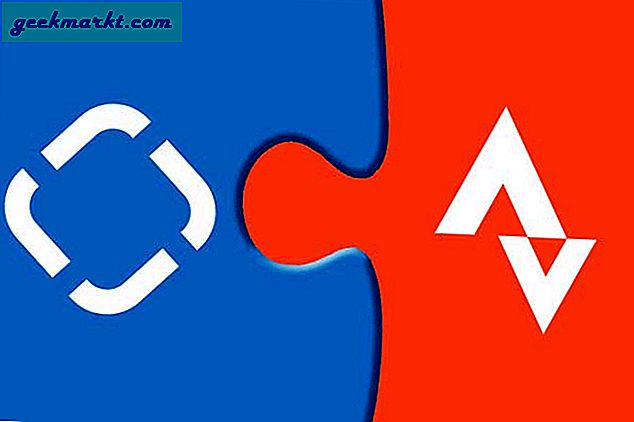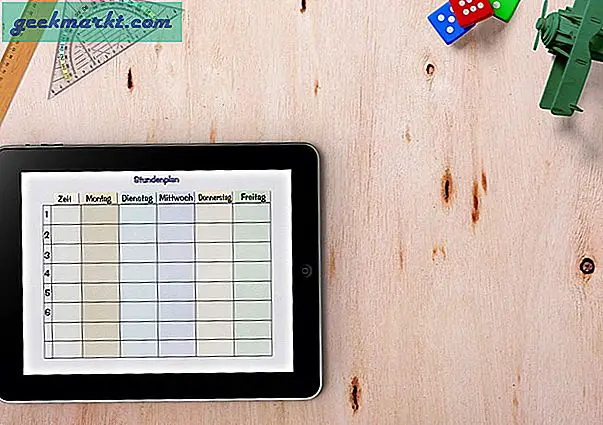Windows 7 bilgisayarlarında ntoskrnl.exe ile ilgili bir sorun nedeniyle geçen gün bir müşteri sitesini ziyaret etmek zorunda kaldı. İşletim sistemini yıllar önce yükseltmeleri gerektiği gerçeğini göz ardı ederek, sahip oldukları sorun, sürecin normal mavi ekran çökmelerine neden olduğuydu. Ayrıca Ntoskrnl.exe burada çökmesine neden görüyorsa nasıl düzeltmek için.
Ntoskrnl.exe dosyası nedir?
Ntoskrnl.exe Windows NT'den bir miras olan çekirdek bir Windows 7 işlemidir, dolayısıyla adı. Çekirdek, temel Windows işlevlerinden sonra görünen çekirdek bir işlemdir. Bu durumda, bellek yönetimi, çekirdek süreçler ve sanallaştırma.
Çoğu tüketici bilgisayarı için sanallaştırma kullanılmaz, bu nedenle Ntoskrnl.exe sadece RAM ve Windows işlemlerinden kısmen sorumlu olacaktır. Windows bu işlem olmadan çalışamaz, bu yüzden bilgisayarı kullanmak için düzeltmemiz gerekir. Hata çökmelere ve BSOD'ye (Ölümün Mavi Ekranı) neden olduğundan, her halükarda düzeltmemiz gerekiyor.
Her zamanki gibi, hata sözdizimi Ntoskrnl.exe'den bahsedebilirken, bu soruna neden olan çekirdek değildir. Bu genellikle başka bir şeydir. Ntoskrnl.exe bellekten sonra baktığı göz önüne alındığında, genellikle Ntoskrnl.exe çökmesine neden olan bellek etkileyen bir şeydir. Yaygın nedenler, overclock, sürücüler ve hafıza donanımıdır. Çoğu zaman bu ilk iki ve sorun olan son değil.

Ntoskrnl.exe çökmesini neden bozuk
Kilitlenmeyi düzeltmek için, iki şeyden birini yapmalıyız. Sisteminize overclock ederseniz, kararlı olup olmadığını görmek için overclock olmadan çalıştırmayı deneyin. Öyleyse, daha kararlı bir bellek saat hızını tanımlamak ve yeniden test etmek için bir stabilite veya overclock uygulaması çalıştırın.
Bu işe yaramıyorsa veya hızaşırtmıyorsanız, başka bir şey yapmamız gerekiyor. Şanslar, çökmelere neden olan bir sürücü olduğu için hepsini güncellemeliyiz. Tam olarak neler olduğunu anlatacak bir minidump yaratabiliriz ama bu bir acı olabilir. Bu rotaya gitmek isterseniz, Microsoft web sitesinde bu sayfaya bakın.
Aksi halde, tüm sürücülerimizi güncelleyelim. Bu zaten Windows 7 katının bir parçası olduğu için, iyi zaman harcanıyor.
Aygıt Yöneticisi'ni açın ve aygıtlar listesinden çalışın. Yazıcı sürücüsü, web kamerası, tarayıcı veya harici sabit sürücüler için herhangi bir çevresel sürücünüz varsa, grafik sürücünüzü, ses sürücünüzü, ağ sürücüsünü, chipset sürücüsünü, disk yönetimi yardımcı programını güncelleştirmelisiniz.
Daha sonra tüm güncellemelere sahip olduğunuzdan emin olmak için bir Windows güncellemesi yapın. Microsoft artık Windows 7 güncellemelerini yayınlamıyor, ancak mevcut olanlara sahip olduğunuzdan emin olmamız gerekiyor. Son olarak, bilgisayarınızı yeniden başlatın ve tüm sürücülerin etkin olduğundan emin olun.
Tüm sürücülerinizi yenilemek Ntoskrnl.exe'nin çökmesine neden olmazsa, Windows dosya bütünlüğünü kontrol etmeliyiz.
- Bir komut satırı yönetici olarak açın.
- "Dism / online / cleanup-image / restorehealth" yapıştırıcı türü yazın ve Enter'a basın.
- İşlem tamamlansın.
Bu, Windows kitaplıklarının ve dosyalarının bütünlüğünü doğrulayacak Windows 'dosya denetimi yardımcı programıdır. Varsa eksik veya bozuksa, Windows yeni bir kopyasını indirir.
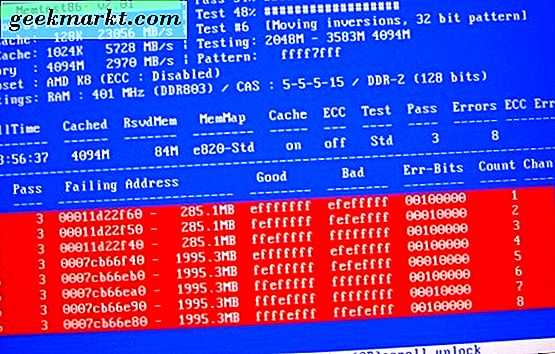
Bu işe yaramazsa, MemTest86 + 'yı kullanmalıyız. Bu, RAM'i kontrol ederken sınıfının en iyisi olan bir bellek denetleme yardımcı programıdır.
- MemTest86'yi buradan indirin. CD'ye yazmak istiyorsanız, uygun kopyayı seçin. Aksi halde USB için önyüklenebilir ikili seçeneği kullanın.
- Önyüklenebilir sürücüyü oluşturun ve bilgisayarınızı yeniden başlatın. Medyayı yerinde bırakın.
- İstendiğinde, MemTest86 + 'nın yüklenmesine izin vermek için bu medyadan önyükleme yapmak için seçin.
- Testi üç ayrı kez çalıştırın ve bulduğu hataları not alın.
MemTest86 + hata bulursa, takas RAM yuvalar arasında yapışır ve testi tekrar çalıştırır. MemTest86 + hala hata bulursa, RAM'in mi yoksa anakart yuvasının mı olduğunu belirlemeniz gerekir. Hata RAM ile hareket ederse, hatalı olabilir. Hatalar aynı yerde kalırsa, anakart olabilir.
Yedek RAM'iniz varsa veya çubuğu silmeden hataya yol açacak kadar bir hata varsa, hatayı gidip gitmediğini görmek için bir süre bunu yapın. Hataya neden olan anakarttaki RAM yuvası gibi görünüyorsa, başka birini kullanın ve izleyin.
Ntoskrnl.exe hatalarının çoğu Windows 7 bilgisayarlarda gerçekleşir. Çekirdek Windows 8'de hala mevcut olsa da, bu sürümde daha kararlı görünüyordu. Eğer bir sebepten ötürü, hala bir Windows 7 bilgisayarı çalıştırıyor ve bu hataları görüyorsanız, şimdi ne yapacağınızı biliyorsunuz demektir.
Ntoskrnl.exe çökmesine neden başka bir yolu var mı? Eğer varsa, bunları bize anlat.